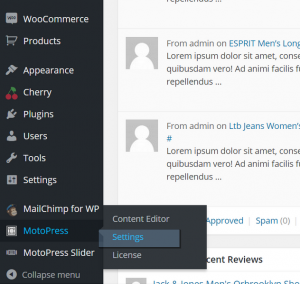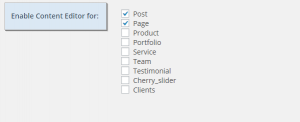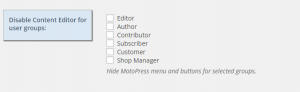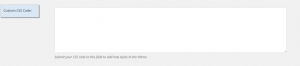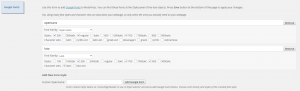- Web Templates
- E-commerce Templates
- CMS und Blog Templates
- Facebook Templates
- Website-Builder
CherryFramework 4. Die Einstellungsübersicht des Motopress Inhaltseditors
August 11, 2015
Das jeweilige Tutorial bietet Ihnen die Einstellungsübersicht des Motopress Inhaltseditors in CherryFramework 4 an.
CherryFramework 4. Die Einstellungsübersicht des Motopress Inhaltseditors
-
Loggen Sie sich ins WordPress Control Panel ein.
-
Finden Sie den Tab MotoPress > Einstellungen (MotoPress > Settings). Hier finden Sie Einstellungen, die für den MotoPress Inhaltseditor verfügbar sind:
-
Sprache (Language) – Sie können das MotoPress Plugin in Ihre Muttersprache übersetzen:
-
Inhaltseditor aktivieren für… (Enable Content Editor for) – MotoPress Inhaltseditor wird für ausgewählte Bereiche aktiviert:
-
Inhaltseditor für Benutzergruppen deaktivieren (Disable Content Editor for user groups) – Sie können den Inhaltseditor für Nutzer aus bestimmten Gruppen deaktivieren:
-
Rechtschreibprüfung (Check Spelling) – Sie können die Rechtschreibprüfung aktivieren. Falsch geschriebene Wörter werden markiert:
-
Benutzerdefinierter CSS Code (Custom CSS Code) – fügen Sie Ihren CSS Code zum Feld hinzu, um neue Stile zu Ihrer Vorlage hinzuzufügen:
-
Kompatibilität (Compatibility) – haken Sie diese Option ab, wenn Sie die Beitragsdaten speichern möchten, bevor der Editor geöffnet wird. Dies verbessert die Kompatibilität der Vorlage mit Plugins:
-
Die Tags «Zitat» und «Weiter lesen» (Excerpt and More tag) – haken Sie diese Option ab, um Shortcodes in Zitate in HTML zu konvertieren oder/und die Tags «Zitat» und «Weiter lesen» automatisch zu aktualisieren, nachdem der Editor geschlossen wird:
-
Google Fonts (Google Fonts ) – Sie können dieses Formular verwenden, um Google Schriften zu MotoPress hinzuzufügen:
-
-
Nachdem Sie eine von den Einstellungen geändert haben, drücken Sie auf den Button “Speichern” (Save), um die Änderungen zu speichern.
Sie können auch das ausführliche Video-Tutorial nutzen:
CherryFramework 4. Die Einstellungsübersicht des Motopress Inhaltseditors